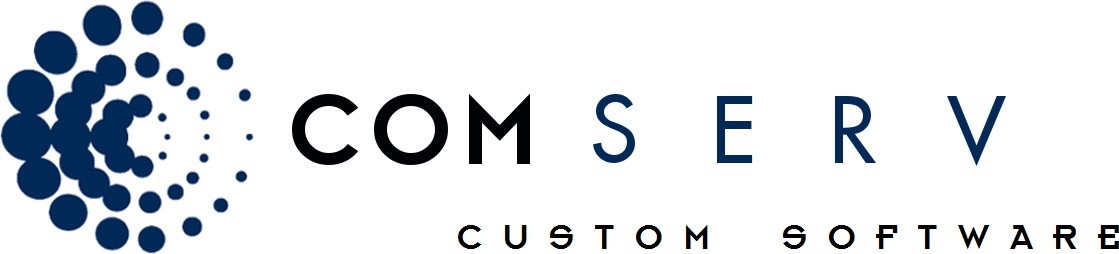Mit der Schaltfläche ![]() fügen Sie die Adresse in ein Word-Dokument ein, welches automatisch gespeichert wird und unter Kontakte/History leicht auffindbar und mit Doppelklick wieder aufrufbar ist.
fügen Sie die Adresse in ein Word-Dokument ein, welches automatisch gespeichert wird und unter Kontakte/History leicht auffindbar und mit Doppelklick wieder aufrufbar ist.
Folgender Dialog wird angezeigt:
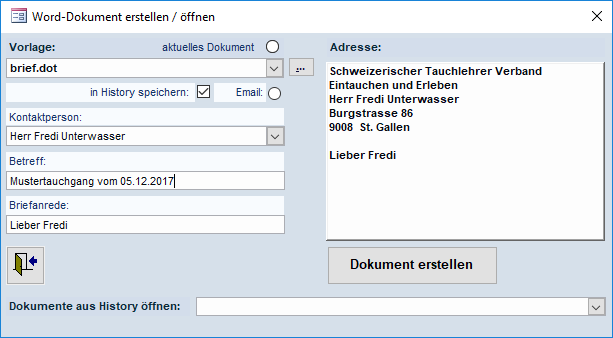
Bestimmen Sie in der Auswahlliste Vorlage die gewünschte Dokumentvorlage oder das aktuelle Dokument als Ziel. Falls Sie das aktuelle Dokument als Ziel bestimmen, muss sich der Cursor im Word-Dokument an der Stelle befinden an der die Adresse eingefügt werden soll.
Doppelklicken Sie auf das Adressenfeld oder klicken Sie auf 'Dokument erstellen', um die Adresse in das Word-Dokument zu übernehmen.
Wenn die Option in History speichern nicht ausgeschaltet wurde, wird das Dokument automatisch unter der Kontakt-Nr. im Kunden-Dokumentenordner gespeichert.
Die auf diese Art gespeicherten Dokumente sind beim nächsten Aufruf des Dialogs in der Auswahlliste Dokumente aus History öffnen ersichtlich. Beim wählen eines Dokumentes in dieser Auswahlliste wird dieses automatisch in Word geöffnet.
Unter Kontakte/History werden diese Dokumente unter der Kontaktart 'Dokument' aufgeführt. Mit einem Doppelklick auf Grund/Ergebnis wird das Dokument in Word geöffnet.
Beim Löschen eines solchen Kontaktes wird die dazugehörende Datei nach einer Sicherheitsabfrage automatisch gelöscht.
Dokumentvorlagen
Aufgelistet werden alle Dokumentvorlagen im ComSell-Vorlagenverzeichnis. Sie können die mitgelieferte Vorlage brief.dotx um beliebige eigene Vorlagen ergänzen.
Die Vorlage kann 'MergeFields' beinhalten, welche (falls Vorhanden) beim Erstellen des Dokuments durch die entsprechenden Angaben ersetzt werden:
MergeFields können in der Word-Vorlage über 'Einfügen' / 'Feld' definiert werden:
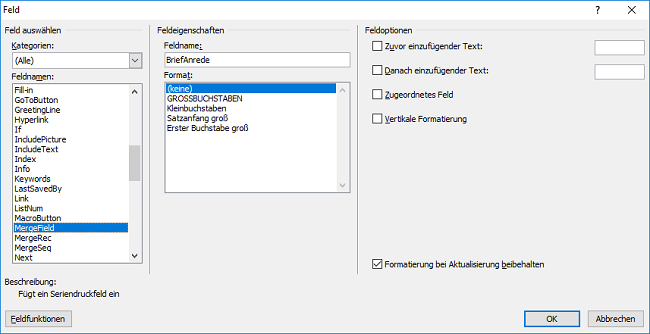
Der Feldname bestimmt, welchen Inhalt im Dokument anstelle des Feldes eingefügt werden.
Folgende Felder sind verfügbar:
| Feld: | wird ersetzt durch: |
| In Offerte und Auftrag: | |
| AbladeAdresse | Lieferadresse komplett, formatiert mit Zeilenschaltungen |
| AbladeAdresse1 | Lieferadresse (Strasse / Nr) |
| AbladeData | Email aus Lieferadresse |
| AbladeEtage | Etage aus Lieferadresse |
| AbladeLand | Land aus Lieferadresse |
| AbladeName | Name aus Lieferadresse |
| AbladeNatel | Mobiltelefon aus Lieferadresse |
| AbladeOrt | Ort aus Lieferadresse |
| AbladePLZ | PLZ aus Lieferadresse |
| AbladeTel | Telefon aus Lieferadresse |
| LadeAdresse | Abholadresse komplett, formatiert mit Zeilenschaltungen |
| LadeAdresse1 | Abholadresse(Strasse / Nr) |
| LadeData | Email aus Abholadresse |
| LadeEtage | Etage aus Abholadresse |
| LadeLand | Land aus Abholadresse |
| LadeName | Name aus Abholadresse |
| LadeNatel | Mobiltelefon aus Abholadresse |
| LadeOrt | Ort aus Abholadresse |
| LadePLZ | PLZ aus Abholadresse |
| LadeTel | Telefon aus Abholadresse |
| ArtikelListe |
Liste der Artikel in der Offerte / dem Auftrag |
| Termin |
Eintrag im Datum 'Termin' in Offerte / Auftrag |
| TerminVon | Falls zu Offerte oder Auftrag einen Outlook-Kalendertermin erfasst wurde: Beginn |
| TerminBis | Falls zu Offerte oder Auftrag einen Outlook-Kalendertermin erfasst wurde: Ende |
| AuftragNr | Auftrag-Nr. des gewählten Auftrages |
| OfferteNr | Offerte-Nr. der gewählten Offerte |
| OfferteDatum | Offerte - Datum |
| OfferteGültigkeit | Offerte - Gültig bis (Offerte drucken Dialog) |
| KontaktName | Name des Kontakts in Offerte / Auftrag (gewählt aus Kontaktpersonen) |
| KontaktData | Email des Kontakts in Offerte / Auftrag |
| KontaktTel | Telefon des Kontakts in Offerte / Auftrag |
| KontaktNatel | Mobiltelefon des Kontakts in Offerte / Auftrag |
| Allgemeine Kundendaten: | |
| Adresse | Adresse des Kunden, formatiert mit Zeilenschaltungen |
| BriefAnrede | Briefanrede des Kunden oder, falls gewählt, der Kontaktperson |
| Betreff | Betreff welcher beim Erstellen des Dokumentes eingegeben wurde (Grund/Ergebnis in Kontakthistory) |
| Daten des aktuellen ComSell - Benutzers / aus den aktuellen ComSell - Benutzerdaten: | |
| BOrt | Ort |
| BNam | Firma-Name |
| Sachbearbeiter | Vorname / Name des angemeldeten Mitarbeiters |
| Email-Adresse des angemeldeten Mitarbeiters | |
| Unterschrift | Vorname / Name des angemeldeten Mitarbeiters (resp. gespeicherte Unterschrift in Offerten) |
| Visum | Visum des angemeldeten Mitarbeiters |
| TelDirekt | Telefon (Geschäft) des angemeldeten Mitarbeiters |
Formatieren Sie die obengenannten Felder in der Vorlage mit der Zeichen- und Absatzformatierung die Sie für diese Zeilen vorgesehen haben.